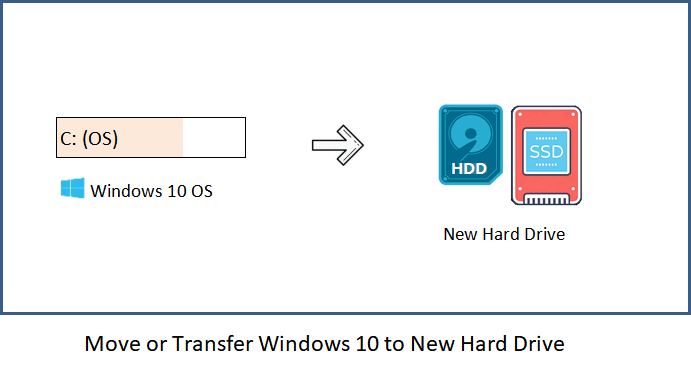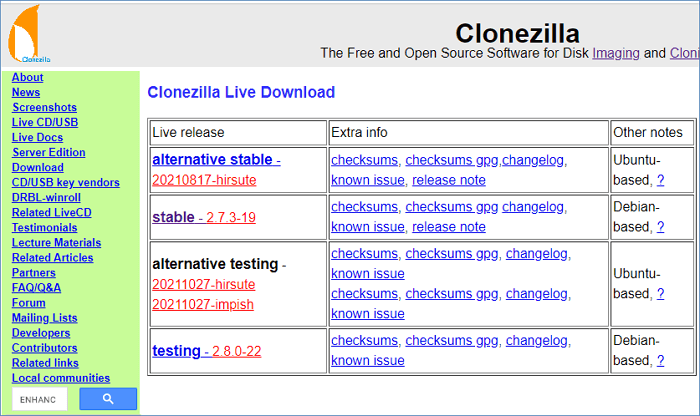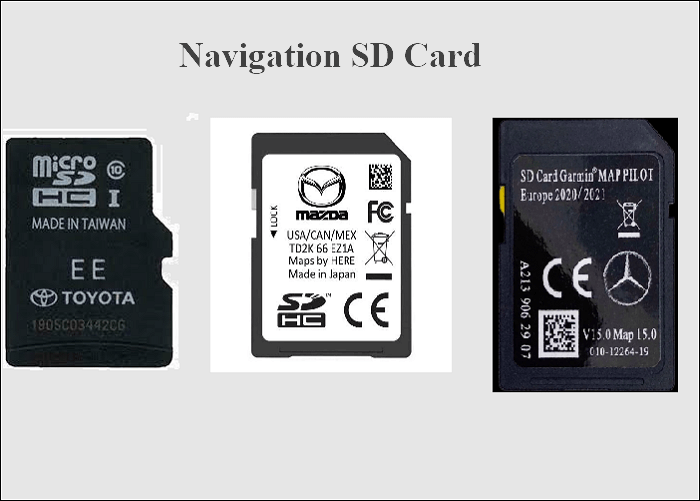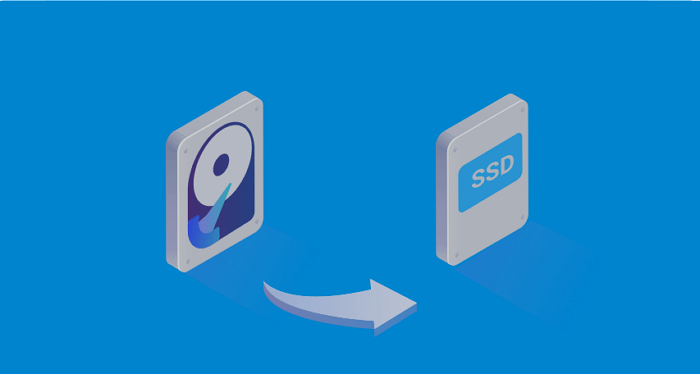Sommario della pagina
Le unità flash USB e gli hard disk USB esterni, grazie alle loro portabilità, sono molto diffusi e convenienti. Infatti, la gente tende a salvare file, dati e sistemi operativi su questi tipi di dispositivi. La clonazione dei dischi rigidi è un processo di copia di un intero disco rigido su un altro dispositivo. Per risparmiare tempo ed energie, di solito si clona un disco rigido su un'unità USB esterna.
- Il nostro Consiglio: Clonare il Disco Rigido su un'Unità USB Esterna
- Parte 1. Come Clonare il Disco Rigido su un Disco Rigido USB (Sistema Operativo Incluso)
- Parte 2. Come Clonare il Disco Rigido su un'Unità Flash USB (Solo Dati)
Posso Clonare il mio Disco Rigido su un'Unità Flash USB?
"Esiste un modo sicuro ed efficiente per clonare un'HDD su un'unità USB? Sto usando un laptop Lenovo Essential che ha un disco rigido interno un po' piccolo per archiviare i dati. Vorrei fare una copia esatta del disco rigido su un unità flash USB esterna. Serve un software particolare per la clonazione del disco? Dovrei eseguire una clonazione bit per bit dei miei file o delle mie impostazioni su un'unità USB esterna, in questo modo potrò trasferire o eseguire correttamente il backup dei dati sull'unità USB. Potete aiutarmi se avete avuto esperienze simili? Grazie!

Il nostro Consiglio: Clonare il Disco Rigido su un'Unità USB Esterna
Windows non è in grado di clonare l'HDD su una USB, ma possiamo consigliarti un software semplice e intuitivo da utilizzare: EaseUS Disk Copy può spostare dati, sistema operativo e software su un altro disco rigido senza alcuna perdita.
EaseUS Disk Copy
- Crea una copia dei file da un disco rigido a un'unità flash USB/disco rigido USB.
- Clona un disco rigido con settori danneggiati.
- Aggiorna il disco rigido del tuo computer.
- Esegue regolarmente il backup dei file.
Parte 1. Come clonare il disco rigido su USB (SO incluso)
Di seguito la guida completa per clonare il sistema operativo e i dati su un'unità USB.
1- Controlla il Disco Rigido USB di Destinazione.
- Bisogna tenere a mente che la clonazione sovrascriverà il disco rigido USB di destinazione. Quindi, se hai ancora dei file su questa unità, devi prima fare un back up di tutti i dati. Puoi provare questo software gratuito per i backup.
- Assicurati che l'unità USB abbia spazio sufficiente per archiviare i dati.
2 - Prepara gli Strumenti di cui Hai Bisogno.
Puoi clonare facilmente sia il sistema operativo sia i dati se l'unità USB è un disco rigido esterno. Adesso scarica il software per clonare i dati, EaseUS Disk Copy, e dai un'occhiata alla guida passo passo per clonare, su dispositivi esterni, il sistema operativo o i dati. È compatibile con Windows 10/8.1/8/7/Vista/XP.
Fai clic sul pulsante in basso e attiva in anticipo il software EaseUS per clonare il disco.
3 - Passaggi per Clonare il Disco Rigido su un'Unità Esterna USB
Segui i prossimi passaggi se devi clonare l'HDD su una USB per fare il backup o trasferire dei dati.
Passaggio 1. Scarica, installa ed esegui EaseUS Disk Copy sul tuo PC.
Fai clic su "Modalità del disco" e seleziona il disco rigido da copiare. Clicca su "Avanti" per continuare.
Passaggio 2. Seleziona il disco di destinazione.
Nota: il disco di destinazione dovrebbe avere uno spazio pari o superiore di quello di origine.
Passaggio 3. Controlla e modifica il layout del disco.
Se il disco di destinazione è un drive SSD, ricordati di spuntare la seguente dicitura "Controlla l'opzione se la destinazione è SSD".
Clicca su "Procedi" per avviare la clonazione del disco rigido.
Passaggio 4. Clicca su "OK" per confermare in caso il programma chieda di cancellare i dati sul disco di destinazione.
Passaggio 5. Attendi il file della clonazione.
Parte 2. Come clonare HDD su USB (Solo dati)
Eccoti la guida completa per eseguire il backup o trasferire i dati del disco rigido.
1 - Prepara lo Strumento di cui Hai Bisogno - EaseUS Disk Copy
EaseUS Disk Copy è uno strumento di backup professionale che serve a fare un trasferimento/backup dei dati. Per esempio, con questo strumento potrai facilmente:
- Creare un clone di Windows 10/8/7 e renderlo avviabile
- Recuperare i dati dall'HDD con settori danneggiati
- Clonare un disco UEFI sull'SSD
- Trasferire Windows 10 su un'unità flash USB e molto altro
Ora che sai che clonare un'HDD su una USB è solo una delle tante cose che EaseUS Disk Copy sa fare, scarica e installa il software sul tuo computer. Continua a leggere l'articolo per clonare il disco rigido su un'unità flash USB in modo facile.
2 - Passaggi per Clonare il Disco Rigido su un'Unità Flash USB
Assicurati che la tua USB sia vuota, in caso contrario i file presenti potrebbero essere sovrascritti dai dati che vuoi clonare. Lo spazio di archiviazione deve essere maggiore dello spazio utilizzato sul disco rigido d'origine, altrimenti i file potrebbero essere copiati parzialmente.
In questa sezione, è necessario utilizzare la "Modalità della partizione" per eseguire una copia della partizione invece di una copia del disco.
Passaggio 1. Avvia EaseUS Disk Copy sul tuo PC. Clicca "Modalità della partizione" e seleziona la partizione d'origine che vuoi copiare. Clicca "Avanti" per continuare.
Passaggio 2. Seleziona la partizione di destinazione per poter clonare quella d'origine.
Passaggio 3. Controlla e modifica il layout della partizione
- "Adatta al disco"
- "Copia come sorgente"
- "Modifica la disposizione del disco".
Passaggio 4. Clicca "Procedi" per avviare subito la clonazione della partizione.
Dato che la perdita di dati si verifica spesso, un software del genere ti aiuta a evitare di perdere completamente i file. Prevenire è meglio che curare, non sei d'accordo!?
Perché è necessario clonare l'HDD su USB?
Potresti aver bisogno di clonare un disco rigido su un'unità flash USB esterna per motivi specifici. Ecco i più comuni:
Backup/Trasferimento dei Dati
La maggior parte degli utenti sceglie di clonare l'HDD su un'unità USB per fare il backup o per trasferire dei dati. Questo è il modo migliore per proteggere i propri dati da attacchi virus, arresti anomali del disco rigido, danneggiamento del disco o qualsiasi altro incidente, o anche solo per liberare spazio sul disco, soprattutto quando si dispone di una memoria poco capiente. (Se hai perso accidentalmente dei dati sul disco rigido, scopri come eseguire il ripristino dei dati con il miglior software per il ripristino del disco rigido.)
Clonare il Sistema Operativo
Spesso gli utenti rendono Windows portatile o ne fanno una copia. Clonando Windows su USB, puoi avere a disposizione il tuo sistema operativo ovunque ti serva. Se, però, il tuo dispositivo di destinazione è un'unità flash USB, e non un disco rigido USB, potresti riscontrare problemi di avvio dopo la clonazione. Se vuoi fare una semplice clonazione del sistema operativo o creare un dispositivo portatile, scopri come creare una versione portatile di Windows su USB.
In conclusione
Abbiamo visto come clonare il disco rigido su un'unità flash USB in Windows 10/8/7. Questo procedimento può essere applicato per copiare il disco sull'SSD/HDD e altri dispositivi interni o esterni. Puoi utilizzare EaseUS Disk Copy ogni volta che vuoi clonare un'HDD/SSD. Di seguito troverai delle domande a cui abbiamo risposto all'interno dell'articolo:
- Come faccio a copiare l'intero disco rigido su un'unità esterna?
- Come faccio a clonare un'unità USB avviabile?
- Come faccio a clonare il mio disco rigido sull'SSD con USB?
- Come trasferisco i dati dal disco rigido all'USB?
Domande frequenti sulla clonazione dell'HDD su USB
Se hai problemi di clonazione dell'HDD o dell'SSD, leggi queste domande correlate per ottenere ulteriore assistenza.
1. Che cos'è la clonazione del disco rigido?
La clonazione del disco rigido è la creazione di una copia completa di un'unità disco rigido (HDD) o di un'unità a stato solido (SSD). La clonazione dell'HDD, non serve solo a copiare i file, ma può essere utilizzata per aggiornare un disco o sostituirne uno obsoleto con uno nuovo. In questo caso, la copia può sostituire l'unità originale sul suo computer host.
2. Quanto tempo richiede la clonazione del disco rigido?
Dipende dalla quantità di dati e dalla velocità di trasferimento. Se la tua velocità di clonazione è di 100 MB/s, ci vorranno circa 17 minuti per clonare un disco rigido di 100 GB.
3. Come trasferisco i dati dal disco rigido all'USB?
Passaggio 1. Avvia EaseUS Disk Copy sul tuo PC. Fai clic su "Partition Mode" e seleziona le partizioni di origine che vuoi copiare o clonare.
Passaggio 2. Seleziona la partizione di destinazione per clonare quella di origine.
Passaggio 3. Controlla e modifica il layout della partizione
Passaggio 4. Fai clic su "Proceed" per avviare subito la clonazione della partizione.
Questa pagina è utile? Il tuo supporto è davvero importante per noi!

EaseUS Disk Copy
EaseUS Disk Copy è uno strumento di clonazione e migrazione di HDD/SSD ben progettato e molto facile da usare, uno strumento che dovrebbe essere l'ideale per chiunque desideri migrare rapidamente e facilmente un disco di sistema esistente su un nuovo disco (o un'unità SSD appena installata ) con la configurazione minima richiesta.
Pubblicato da
-
Elsa è appassionata alla tecnologia, vuole rendere la vita tecnologica facile e divertente. Ama esplorare nuove tecnologie e scrivere consigli tecnici su come fare.…Leggi la biografia completa >
EaseUS Disk Copy

Strumento di clonazione dedicato per soddisfare tutte le esigenze di clonazione di sistema, disco e partizione.
Post Popolari
27/10/2023
![]()
27/10/2023
![]()
27/10/2023
![]()
![]()
![]()
Argomenti Interessanti